FTP服务器在CentOS中的搭建与配置
一、
FTP(文件传输协议)是一种用于在网络上进行文件传输的标准协议,它基于客户端服务器模型,允许用户通过网络将文件上传到服务器或从服务器下载文件,本文旨在详细介绍如何在CentOS系统中安装和配置vsftpd——一款安全、高效的FTP服务器软件。
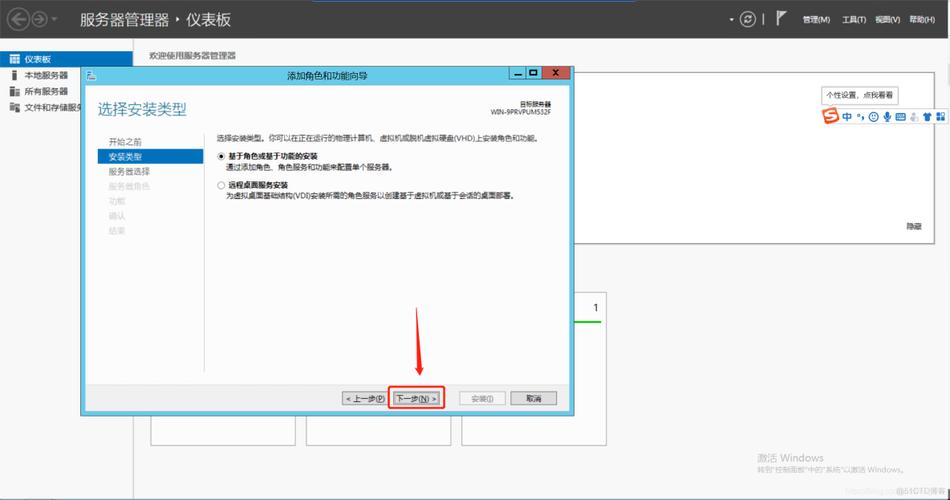
二、FTP工作原理
FTP使用两个通道进行通信:控制通道(通常使用21端口)和数据通道(动态分配端口),它支持主动模式和被动模式两种工作模式,并支持ASCII和二进制两种数据传输方式,身份验证是FTP的重要环节,包括本地用户认证和匿名访问。
三、安装前准备
1、系统选择:选用CentOS 7.6.1810版本。
2、软件版本:vsftpd 3.0.2。
3、环境要求:确保系统已连接互联网,并且具备root权限或sudo权限。
四、安装步骤
1. 安装vsftpd
执行以下命令以安装vsftpd:
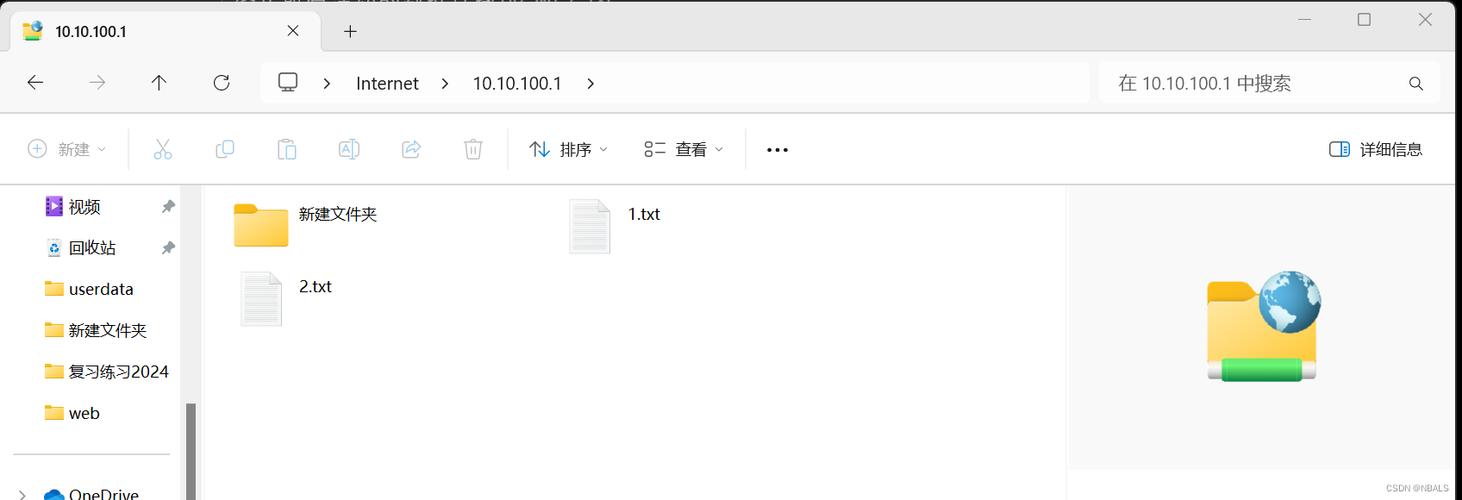
- yum y install vsftpd
2. 修改配置文件
编辑/etc/vsftpd/vsftpd.conf文件,根据需求调整配置:
- cd /etc/vsftpd
- vim vsftpd.conf
关键配置项包括:
- anonymous_enable=NO
- local_enable=YES
- write_enable=YES
- local_umask=022
- dirmessage_enable=YES
- xferlog_enable=YES
- connect_from_port_20=YES
- xferlog_std_format=YES
- listen=NO
- pam_service_name=vsftpd
- userlist_enable=NO
- tcp_wrappers=YES
其他配置项可根据具体需求进行调整。
3. 新建用户和目录
创建FTP用户并设置密码:
- useradd g ftp d /data/ftp/ftpuser M s /usr/bin/nologin ftpuser
- echo "ftppassword" | passwd stdin ftpuser
创建FTP目录并设置权限:
- mkdir p /data/ftp/ftpuser/upload
- chown ftpuser:ftp /data/ftp/ftpuser/upload
- chmod 755 /data/ftp/ftpuser/upload
4. 配置防火墙
关闭防火墙(测试时):
- systemctl stop firewalld
- systemctl disable firewalld
正式环境中,添加FTP相关端口:
- firewallcmd permanent zone=public addport=60021/tcp
- firewallcmd permanent zone=public addport=6540065410/tcp
- firewallcmd reload
5. 启动服务
设置vsftpd为开机自启动:
- systemctl enable vsftpd.service
启动vsftpd服务:
- systemctl start vsftpd.service
查看服务状态:
- systemctl status vsftpd.service
五、常见问题与解决方案
1. 防火墙配置问题
如果客户端无法连接FTP服务器,通常是防火墙配置问题,请确保已开放FTP使用的端口(如21、60021及6540065410)。
2. SELinux限制
SELinux可能会限制FTP服务器的某些功能,可以通过修改SELinux配置或添加策略来解决这个问题,临时关闭SELinux或添加特定规则以允许FTP流量。
3. 权限问题
确保FTP目录对FTP用户具有正确的读写权限,可以使用chown和chmod命令来设置目录权限。
六、FAQs
Q1: 如何更改FTP服务器的根目录?
A1: 在/etc/vsftpd/vsftpd.conf文件中,找到local_root选项,将其设置为所需的根目录路径即可。
Q2: 如何启用FTP的被动模式?
A2: 在配置文件中,将pasv_enable设置为YES,并指定pasv_min_port和pasv_max_port以定义被动模式使用的端口范围,确保防火墙已开放这些端口。










